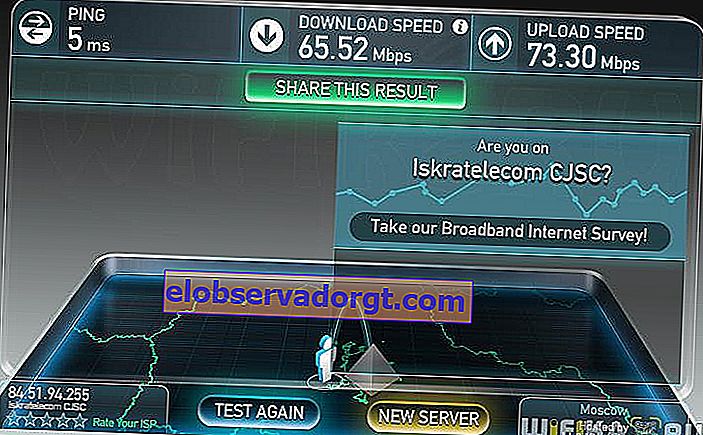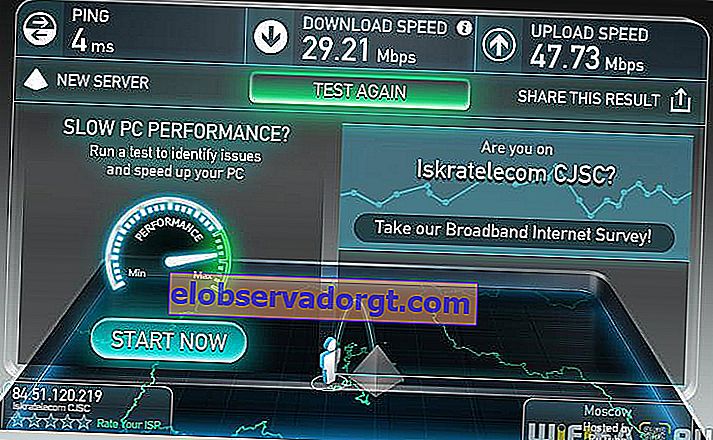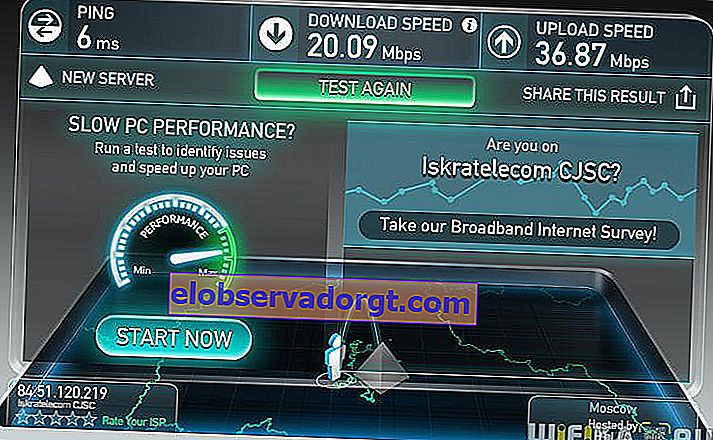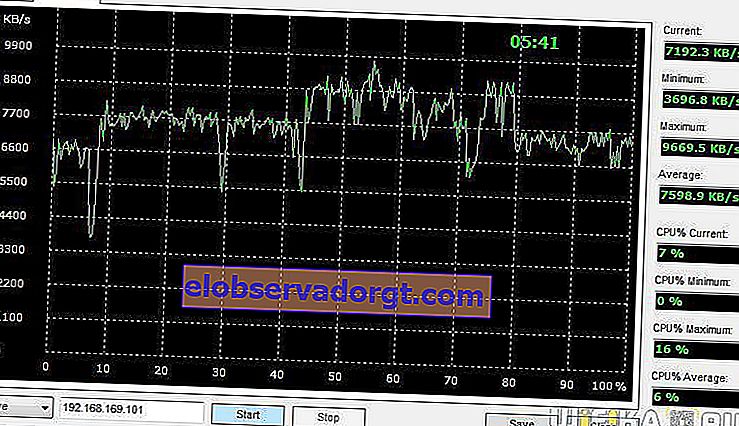במשך כמה חודשים אני מסתכל מקרוב על מכשיר נחמד - מהדר WiFi מתוצרת סינית, שמשך את תשומת לבי בגלל נוכחותם של כמה מחברים על המארז בבת אחת עם הממדים הקטנים של המכשיר. פריסה זו הבטיחה הזדמנויות רבות שניתן להשיג ממכשיר זה. בסקירה של היום אנו יכולים לבחון מקרוב את פיסת האלקטרוניקה האסייתית הזו.

ערכת המסירה היא ספרטנית - המשחזר עצמו עם תקע אמריקאי ללא מתאם והוראות בסינית. אנחנו זורקים את זה מיד, מכיוון שקשה להבין ממנו משהו, אבל המכשיר עצמו מכיל את כל הנתונים הדרושים, שגם עם מעט ניסיון בחיבור WiFi, ייתן את כל המידע הדרוש.
בלוח הקדמי ישנם 4 נוריות מידע וכיתוב "WiFi Repeater". אין סימון אחר, ולכן אנו יכולים להניח בהסתברות של 99% שהוא נעשה, כמו שאומרים, "על הברך". רושם זה מחוזק על ידי התשומות העיקריות, אשר ממוקמות ברשלנות יחסית לחריצים במקרה:
יציאות LAN ו- WAN, כפתור איפוס ויציאת USB.

למרות שפתחתי את המכסה, לא מצאתי שם כתמי שטף חזקים או אלמנטים מולחמים בצורה לא מדויקת - הכל נעשה בצורה מסודרת. בפנים יש לנו שבב Ralink RT5350F, שבאופן תיאורטי יספק לרשת האלחוטית שלך מהירויות של עד 150 Mbps.

בצד האחורי, נתונים לחיבור ותצורה:
- IP - 192.168.169.1
- סיסמת כניסה - מנהל
- SSID - TH-WiFi-xxx
- סיסמת WiFi - 12345678

ובכן, בואו נתחבר - חברו את המכשיר לשקע חשמל והתחברו באמצעות WiFi או כבל דרך יציאת ה- LAN. בפעם הראשונה שאתה מתחבר, אין צורך בסיסמה.
אנו עוברים לפאנל הניהול דרך הדפדפן באמצעות כתובת ה- IP שלו, אך לפני כן, מומלץ להגדיר ידנית את ה- IP של המחשב מאותה רשת משנה כמו מהדר, למשל 192.168.169.2. עם הגדרות אוטומטיות, החיבור לא תמיד עבד כראוי.
לאחר הכניסה כמנהל, אנו עוברים לדף הראשי. כאן, הרקע האופקי החוזר ונשנה של התפריט מושך מיד את העין - ככל הנראה, פריסת דפי האינטרנט של לוח הניהול נעשתה על ידי תלמידי בית הספר.

אנו מתרגמים את התפריט בקישור לאנגלית ועוברים לסעיף "מהדר" - חזרה על אות ה- WiFi מהנתב היא הפונקציה העיקרית המוצהרת של מכשיר זה. כאן מוצג בפנינו ממשק ההגדרות עבור הרשת האלחוטית הראשית, שממנה נקבל אות. למרבה הצער, משום מה הוא לא מצא את שלי, שהועבר על ידי הנתב של Xiaomi - הוא התחבר ל- TP-Link.

לאחר החלת ההגדרות והאתחול מחדש, מהדר לא חיבר אותי לאינטרנט - אבוי ... אני אומר זאת בוודאות של 100%, מכיוון שניסיתי יותר מפעם אחת SSID שונים וטעויות בעת הזנת הסיסמה לא נכללו - העותק שלי סירב לעבוד כמשחזר WiFi.
בסדר, חזור לדף ההתחלה של מנהל המערכת ובחר "הגדרות מתקדמות". בסעיף "מצב פעולה" מצאתי שלוש אפשרויות למצב ההפעלה: חכם, מהדר ונתב. עדיין לא הבנתי מה זה "חכם", אבל החלטתי לנסות את מצב הנתב.

לאחר אתחול מחדש, אנו יכולים להגדיר את שאר הסעיפים, בעיקר ה- WAN לקבל את האינטרנט. ההגדרות כולן סטנדרטיות, שים לב שאין סוג חיבור L2TP.

אני לא אשקול פריטי תצורה אחרים - הכל בסיסי כאן, כגון הקצאת SSID נפרד לרשת המהדר והגדרות שרת DHCP, ואין שום דבר נוסף, כמו עבודה על לוח זמנים או סינון חיבורים לפי כתובת MAC, או איסור על הצגת כתובות אינטרנט מסוימות.
למען האמת, אני עדיין לא מבין לשם מה יציאת ה- USB מכיוון שבחלונית הניהול אין סעיף להגדרת תצורה של מודמים ניידים או עבור כונני פלאש או עבור מדפסות.
ובסוף, כמובן, מדדנו את המהירות שהתקבלה מהמכשיר הזה במצב נתב - הרשו לי להזכיר לכם שהוא מעולם לא עבד כמשחזר.
- מהירות האינטרנט מהספק עם חיבור ישיר למחשב באמצעות כבל - כנקודת ייחוס. תעריף הספק מוגבל ל- 100 Mbps
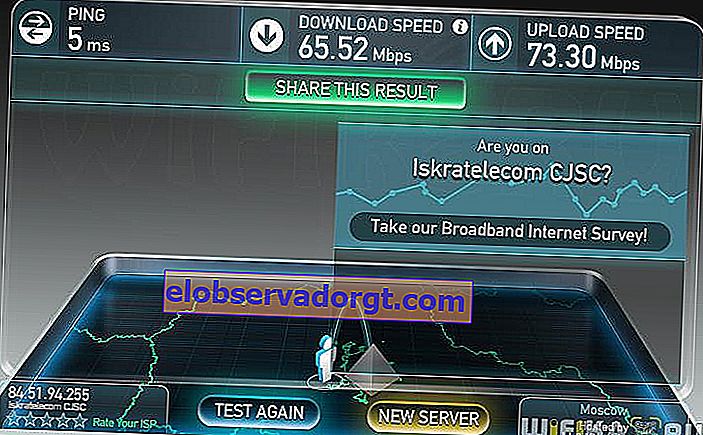
- אינטרנט דרך נתב סיני בעת חיבור מחשב באמצעות כבל
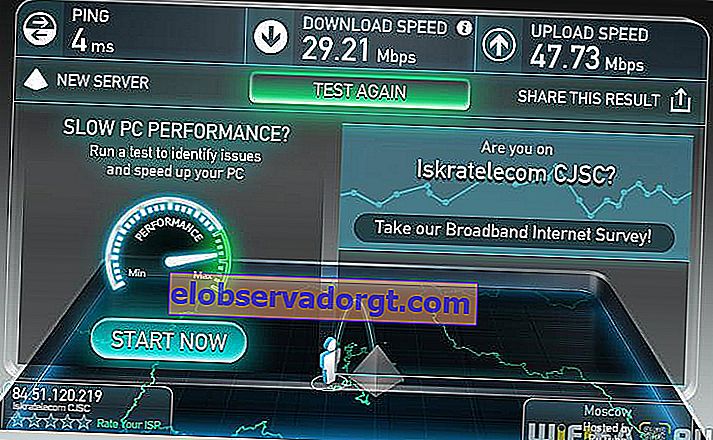
- אינטרנט דרך נתב באמצעות WiFi
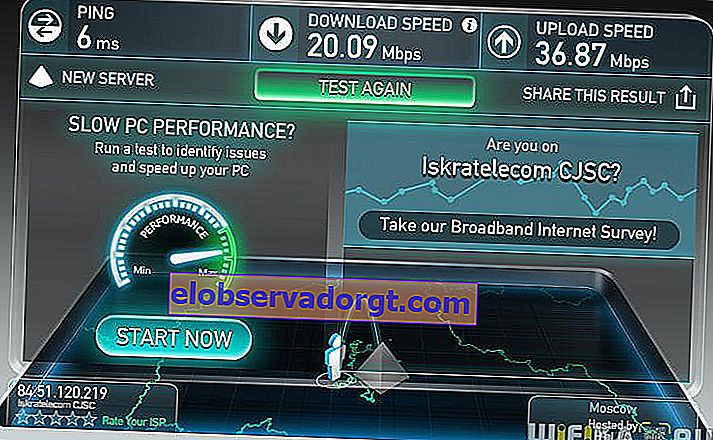
- מהירות הרשת הביתית: מחשב אחד בכבלים, אחר באמצעות WiFi
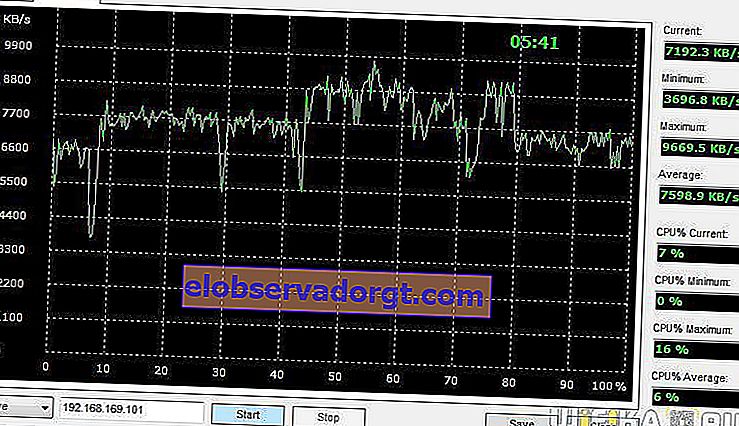
//youtu.be/bVjMM6ubKUE